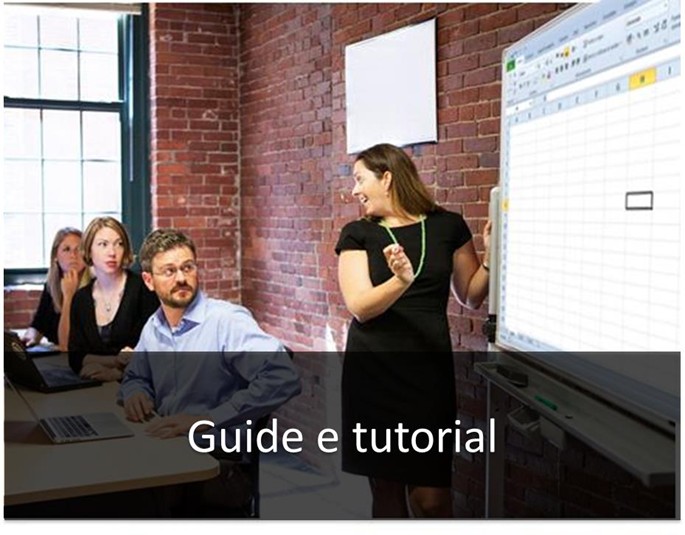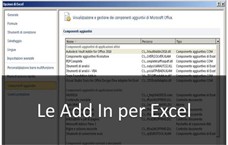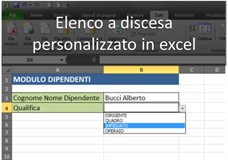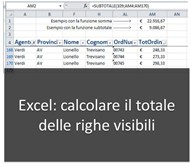Excel offre le funzionai classiche del foglio di calcolo, e tanti utili strumenti di impaginazione, grafica, testi, analisi dei dati. E’ uno strumento potente e versatile per molte applicazioni, di conseguenza sono molte le operazioni possibili e i comandi messi a disposizione; per questo può fare comodo qualche guida introduttiva per capire meglio i tanti risvolti e le possibilità di questo programma.